Добрий день. сьогодні ми розглянемо настройку роутера від компаній Cisco, роутер linksys e1200. Даная модель вже встигла зарекомендувати себе поєднанням ціни і якості. Простота підключення і настройки даної моделі не поступається потужністю та якістю. Бездротове з'єднання здійснюється зі швидкістю 300 Мбіт в секунду, що більше швидкості звичайного інтернет з'єднання. Ну да ладно! Досить порожніх слів, давайте приступимо до підключення та налаштування.
Підключення роутера Лінксус е1200 до комп'ютера або ноутбука
Давайте детально розглянемо підключення роутера, для цього нам потрібно буде розібрати задню панель роутера. Див рис. нижче:
Так виглядає задня панель, linksys e1200. Розберемо детально кожен елемент.
Порти Ethernet (1-4) - дані порти призначені для підключення до роутера за допомогою дроту різних пристроїв. Біля кожного порту знаходиться зелений індикатор. Якщо при підключенні до роутера пристроїв індикатор блимає. значить все в порядку. Якщо ж він не горить - виникли проблеми. Які, запитаєте ви? Є кілька варіантів: 1. Ваш кабель, який з'єднує роутер з пристроєм, пошкоджений. 2. Мережева карта пристрої відключена. 3. На своєму пристрої або в роутері згорів порт.
Порт Internet - цей порт відповідає за інтернет. У нього вставляється кабель інтернет провайдера або кабель, по якому йде інтернет. Індикатор даного порту може сповіщати про несправності мережі. Якщо він не горить - це означає, що по кабелю не йде сигнал (або є розрив, або провайдер відключив вас). Якщо індикатор блимає досить часто, то все в порядку. Також, індикатор може моргати дуже повільно. Тут кілька варіантів проблеми. Може так статися, що ваш кабель десь перетерся і йде замикання контактів, або ж налаштування мережі в роутері виставлені невірно.
Кнопка Restart - маленька синя кругла кнопка, натиснувши на яку і утримуючи від 10 до 20 секунд, настройки роутера скинуться до заводських. Застосовується в тому випадку, якщо ви налаштували роутер, але він не заробив - необхідно скинути настройки і почати по новій. Або ж ви забули пароль на роутер і необхідно скинути настройки і перенастроювати його.
Роз'єм Харчування - в даний роз'єм вставляється блок живлення.
Перемикач включення / вимикання роутера- тут все зрозуміло: - вимкнений, 1 - включений. (Буває, що роутер підвисає і потрібно перезапустити його. Для цього просто вимикаємо і включаємо знову).
Розібравши детально задню панель роутера, можна скласти просту схему підключення.
Беремо роутер >> Підключаємо блок живлення >> У порт Internet вставляємо кабель провайдера >> У будь-який порт LAN вставляємо Патч-корд, інший кінець вставляємо в мережеву карту комп'ютера або ноутбука >> Ну і, звичайно, включаємо роутер, перевівши вимикач у положення 1.
Дану схему можна виконувати в будь-якій послідовності, головне - зробити все описані дії.
Налаштування мережевої карти для коректного підключення linksys e1200 до комп'ютера - ноутбука
Налаштування мережевої Widows XP
Тиснемо на «Пуск» і вибираємо «Панель управління».
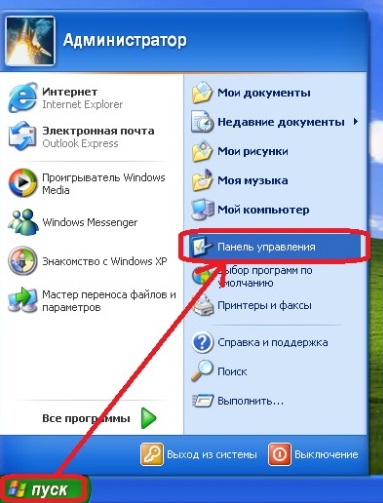
Потім виберемо «Мережа та підключення до інтернету».

Тепер виберемо «Мережеві підключення».
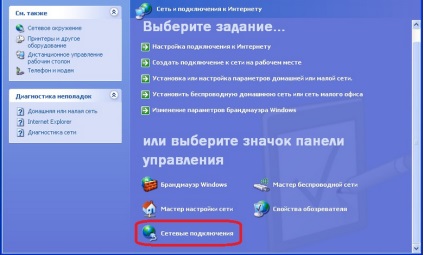
Знайдемо активну іконку «Підключення по локальній мережі» (це іконка з двома моніторами та без червоного хрестика) і кликнемо по ній правою клавішею миші, виберемо зі списку «Властивості»:

У вікні, в списку з галочками шукаємо «Протокол інтернету TCP / IP» вибираємо і тиснемо на кнопку «Властивості».
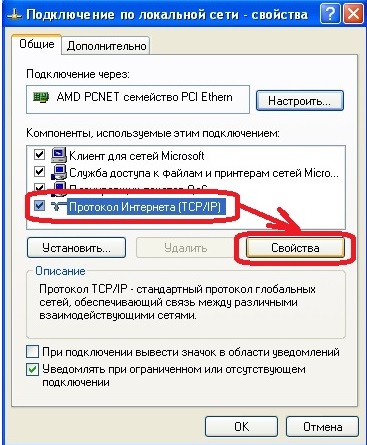
Тепер перевіримо, щоб точка була виставлена на «Автоматичне отримання»
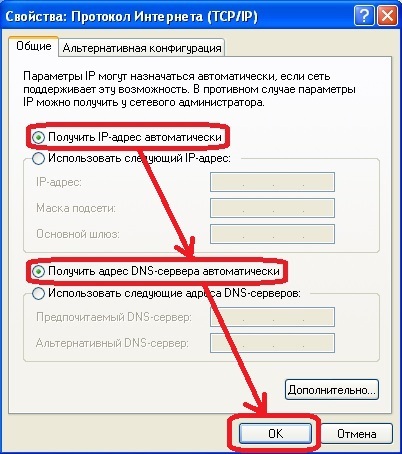
Тепер тиснемо кнопку «ОК» і в попередньому вікні тиснемо кнопку «ОК».
Налаштування мережевої Widows 7
На Віндовс 7 ця дія набагато простіше. У нижньому правому куті, біля годинника знаходиться маленький мониторчик. Тиснемо на нього і вибираємо напис «Центр управління мережами і загальним доступом».
Так само цю іконку можна знайти натиснувши на трикутник.

У вікні, в списку ліворуч, вибираємо «Зміна параметрів адаптера»
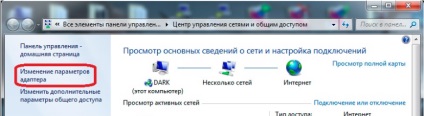
Тепер в вікні,, робимо подвійний клік лівою кнопкою миші по іконці «Підключення по локальній мережі» (це іконка з двома моніторами та без червоного хрестика).
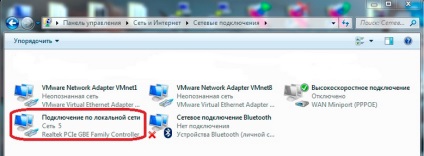
І виберемо кнопку «Властивості».
У списку з галочками виберемо «Протокол інтернету версія 4 (TCP / IP v4)», і тиснемо кнопку «Властивості».
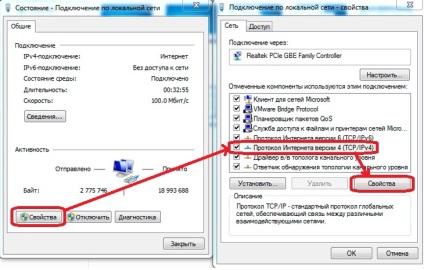
Тут ми вибираємо пункти, в яких присутній напис «автоматичне».
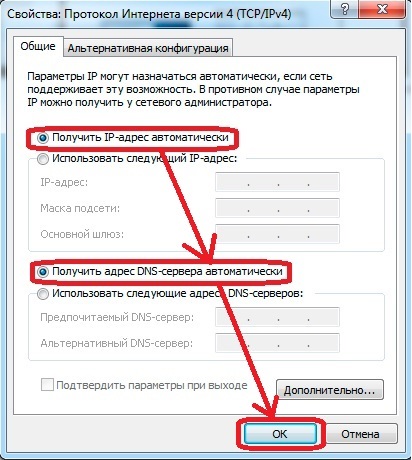
Усе! На цьому настройка мережевої карти завершена. Тепер можна приступати до настройки роутера.
Якщо ви тільки купили дану модель роутера, вхід трохи складний. Приступимо.
З'явиться вікно вітання. Даний роутер краще налаштовувати вручну тому, що автоматичний режим не підходить багатьом провайдерам. Виберемо напис «Продовжити роботу з відкритою і не захищеної мережею», як показано на малюнку:
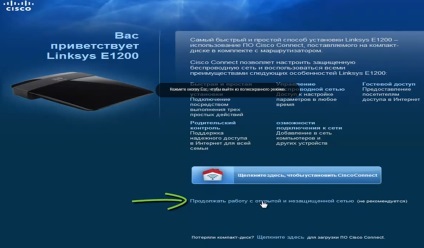
Потім ставимо галочку угоду, і тиснемо кнопку «Продовжити»:
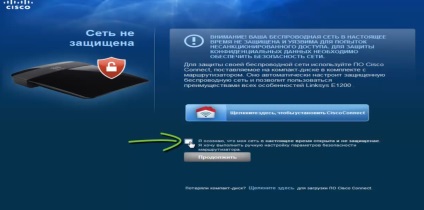
Вводимо дані і тиснемо на кнопку «ОК».
Якщо все зроблено правильно, перед вами з'явиться головне вікно інтерфейсу налаштування.
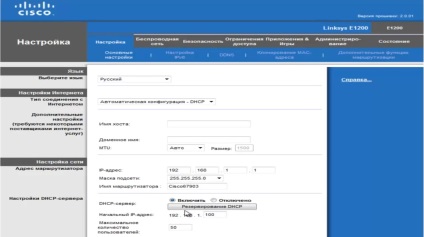
Налаштування інтернету на e1200
У даній статті я вирішив розглянути два типи підключення, які на даний момент є найпопулярнішими серед провайдерів. Це такий тип як PPPoE і PPTP.
PPPoE - використовується Ростелеком, Дом.ру.
Перейдемо до розділу «Налаштування» і виберемо пункт розділу «Основні настройки»
Тепер нам потрібно заповнити основні поля.
- Виберіть тип з'єднання PPPoE
- Введемо ім'я користувача і пароль, дані вам повинні були надати при підключенні.
- Виберете також «Підтримка з'єднання» для безперервної роботи інтернету. Інтервал повторного з'єднання вибираємо будь-хто.
- Всі інші настройки залишаємо без зміни.
- Тиснемо кнопку Перезавантажити.
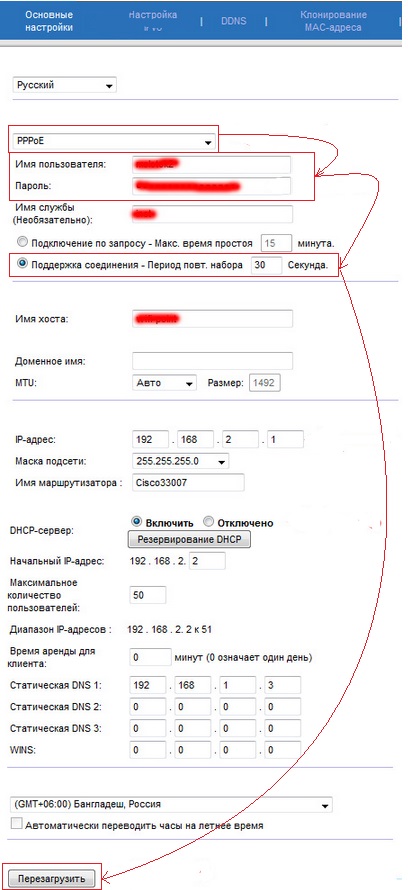
PPTP - використовується Лелека Тольятті, Уфанет (UfaNet).
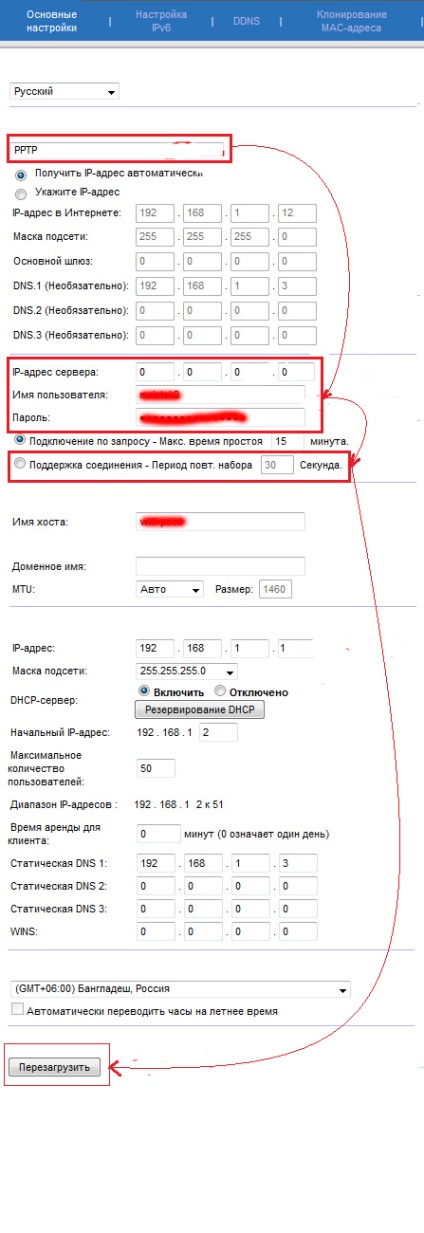
Якщо ви правильно заповнили всі поля, інтернет уже має працювати.
Налаштування Wi-Fi на linksys e1200
Для настройки Вай Фай нам потрібно перейти в розділ «Бездротові мережі» і вибрати розділ «Основні настройки бездротової мережі»
Тут вибираємо пункт «Вручну», потім «Режим роботи мережі» виберемо «Змішаний». Тепер поставимо мережеве ім'я в однойменному пункті «Мережеве ім'я (SSID):" воно може бути будь-яким, яким ви хотіли б його бачити в списку Wi Fi мереж. І тиснемо на кнопку «Зберегти налаштування».
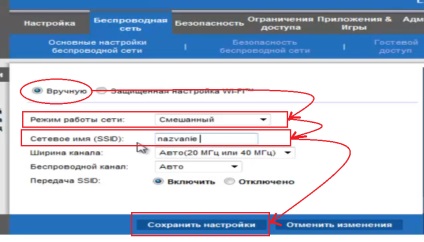
Потім налаштуємо безпеку вашої WiFi мережі, щоб улюблені сусіди не користувалися безкоштовно вашим інтернетом.
Для цього перейдемо до пункту «Безпека бездротової мережі». І зробимо прості настройки.
У пункті «Режим безпеки» виберемо «змішаний режим WPA2 \ WPA», тепер в пункті «Ідентифікаційна фраза» введемо пароль до нашої мережі. Він може бути будь-який, повинен складатися з латинських букв і цифр, і бути не менше 8 символів. Потім тиснемо на кнопку «Зберегти налаштування».
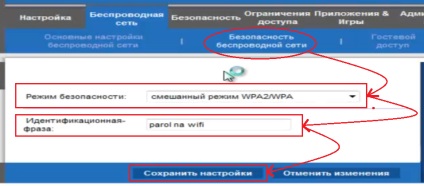
.